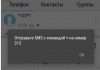Операційна система фірми Microsoft орієнтована на простої людини і його цілі. Завдяки цьому, люди підключають гаджети, а творці девайсів традиційно готують софт для їх визначення. Нажаль, іноді виникають проблеми з таким коннектом. Сьогодні ми поговоримо про те, що робити при оповіщенні: «Windows не вдалося запустити це пристрій, оскільки інформація про його конфігурації в реєстрі неповна або пошкоджена. (Код 19)». Помилка може виникати в будь-якій версії Windows 7, 8, 10.
Помилка при підключенні дисковода 19
Походження несправності
Першопричина помилки ховається в реєстрі. Розділи конфігурації або не знайдені, або не підходять гаджету. Заглиблюючись у вивчення причини, виявляються 3 ситуації, що призводять до помилки.
Приводом може стати необережне поводження з ПК і інші фактори. Наприклад:
- вимкнення ПК в момент інсталяції софта або дров, витяг флешки або носія при установці.
- видалення потрібної програми, або встановлення програм, які блокують нормальну роботу девайса;
- несправності заліза, шкідливе ПЗ або блокування антивирусником.
Статися збій може з будь-яким підключеним девайсом: смартфоном або планшетом, флешкою, MP-3 плеєром або іншим USB-накопичувачем, клавіатурою і мишею, графічної або звукової платою і навіть з ігровими маніпуляторами.

Що робити?
Способів вирішити проблему безліч, тому про встановлення Віндоус годі й думати! Спершу почнемо з повсякденних процедур:
- очищення тимчасових файлів, виправлення помилок реєстру утилітами типу CCleaner;
- перевірка операційки антивірусним ПЗ зі свіжою базою;
- завантаження в режимі «Чистий запуск Windows» і звідти спроба конекту.
- видалення або переустановка сторонніх програм, які спричинили несправність;
- ручна установка дров з офіційного сайту виробника;
Наступний крок – запуск майстра для виявлення і усунення несправностей.
Відновлення системи
Якщо майстер не виявив способу вирішити проблему Код-19, то доведеться самому зайнятися відновленням. Існує 2 способи зробити це. Почати варто з запуску самодіагностики і автоматичного виправлення Windows. Потрібно відкрити командний рядок від імені Адміна, і прописати команду «sfc /scannow». Не рекомендується вимикати ПК до тих пір, поки не відбудеться завершення операції.

Якщо помилок не виникло, то варто спробувати відкат системи на більш ранню версію конфігурацій. Немає точки збереження? Тоді запускаємо процес відновлення через панель управління або іншим способом.
Коротко про драйвери
Звичайне оновлення дров допомагає не завжди. Перш, ніж встановлювати їх, рекомендуємо видалити наявні. Для цього в Диспетчері пристроїв потрібно знайти потрібний пристрій, зайти у властивості і повністю видалити драйвер. Після цього відключаємо гаджет, перезавантажуємо ПК і встановлюємо дрова з файлу, завантаженого з оф.сайт виробника девайса.
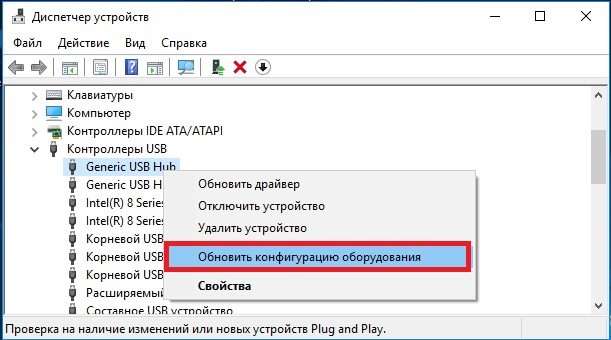
Крім перевстановлення ПЗ для пристрою, рекомендуємо оновити драйвера для материнської плати і USB портів, якщо вони йдуть окремо. Якщо мова йде про привід або інших комплектуючих, то обов’язково потрібно перевірити їх активацію в Біосі.
Найчастіше збій пов’язаний з флешками. Тому простим варіантом буде використання сторонніх програм: ChipGenius_v_3.0 покажемо всю інформацію про виробника пристрою, AlcorMP для прошивки флешок, JetFlash Recovery Tool v1.0.5 для перепрошивка пристроїв від Transcend.
Робота з реєстром
Можна спробувати виправити пошкоджені розділи реєстру, але не радимо робити це, не маючи досвіду роботи з ними.
Якщо це не допомогло, то спробуйте інший ПК або лаптопом. Потрібно зайти в реєстр, пройти по такому ж шляху, і експортувати параметри для проблемного девайса. Залишиться тільки імпортувати отримані значення на вашому ПК.
Що робити, якщо нічого не допомогло?
Останнім варіантом при помилці «Windows не вдалося запустити це пристрій (Код 19)» є служба підтримки. Для отримання повної відповіді, рекомендуємо звернутися в техподдржку Майкрософт, з детальним описом проблеми, та надіслати таке повідомлення в сапорт виробника девайса.